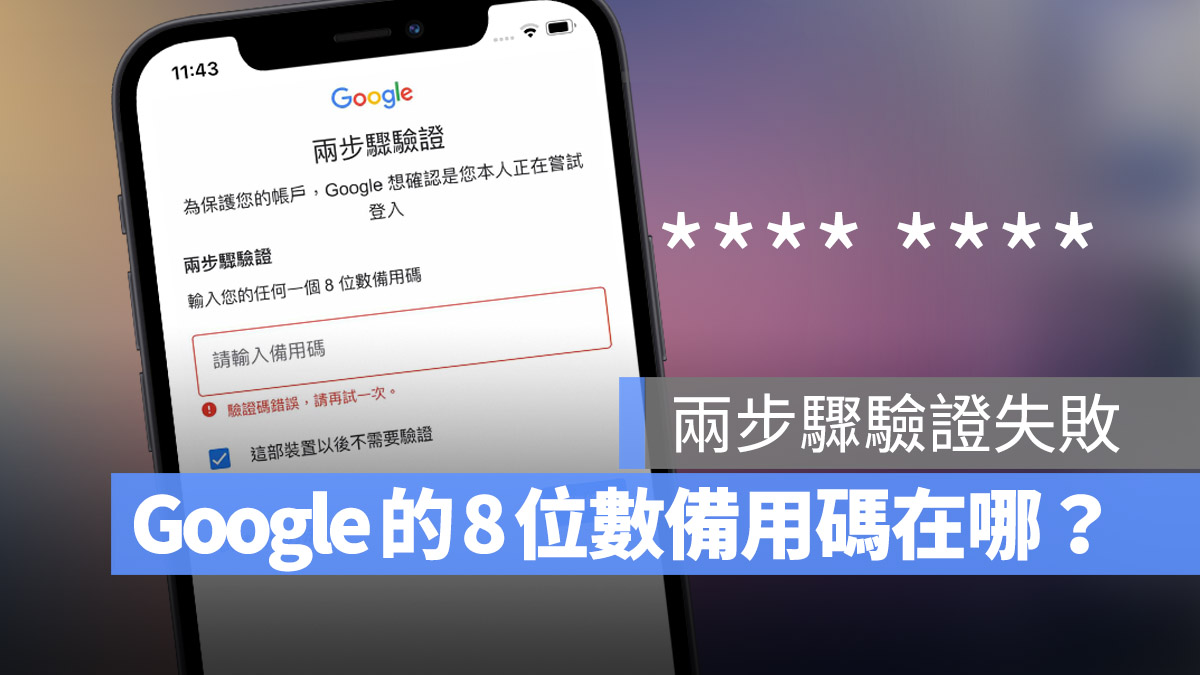
你是否有遇過在登入 Google 帳號的時候,被要求輸入 8 位數的備用碼?為什麼 Google 會要求輸入這的 8 位數備用碼?要在哪裡才可以取得這個 8 位數備用碼呢?
今天果仁就要跟大家聊聊,如果在登入 Google 帳號時,被要求輸入 8 位數備用碼時,該去哪裡查詢找到。
Google 登入的 8 位數備用碼是什麼?
這是 Google 兩步驟驗證功能的其中一種驗證方式(總共有 5 種),Google 會預先產生 10 組的備用碼,每一組都是固定的 8 位數字,當你要登入 Google 帳號的時候,系統就會要求你輸入這 10 組 8 位數字備用碼的其中一組。
而每一組 8 位數備用碼都只能夠一次性使用,輸入過的備用碼就會被作廢無法再使用;如果你重新再產生一次 10 組備用碼以後,舊的、尚未使用的備用碼也會失效。
Google 登入的 8 位數備用碼在哪裡?
如果你「有」其他已經登入相同帳號的設備
如果你在登入 Google 帳號時被要求輸入 8 位數備用碼,表示你有開啟使用 8 位數備用碼來執行兩步驟驗證,你可以透過其他已經登入、或者受信任的設備在一次進入你的 Google 帳號中查詢 8 位數備用碼。
這裡以另外一支已經授權不需驗證的手機為例子(電腦版請看這篇《Google 兩步驟驗證功能開啟教學, 用 5 種方法提高帳號安全性》)。
開啟 Google 網頁,並點選右上角的大頭照登入你的帳號,然後選擇「管理你的 Google 帳號」。
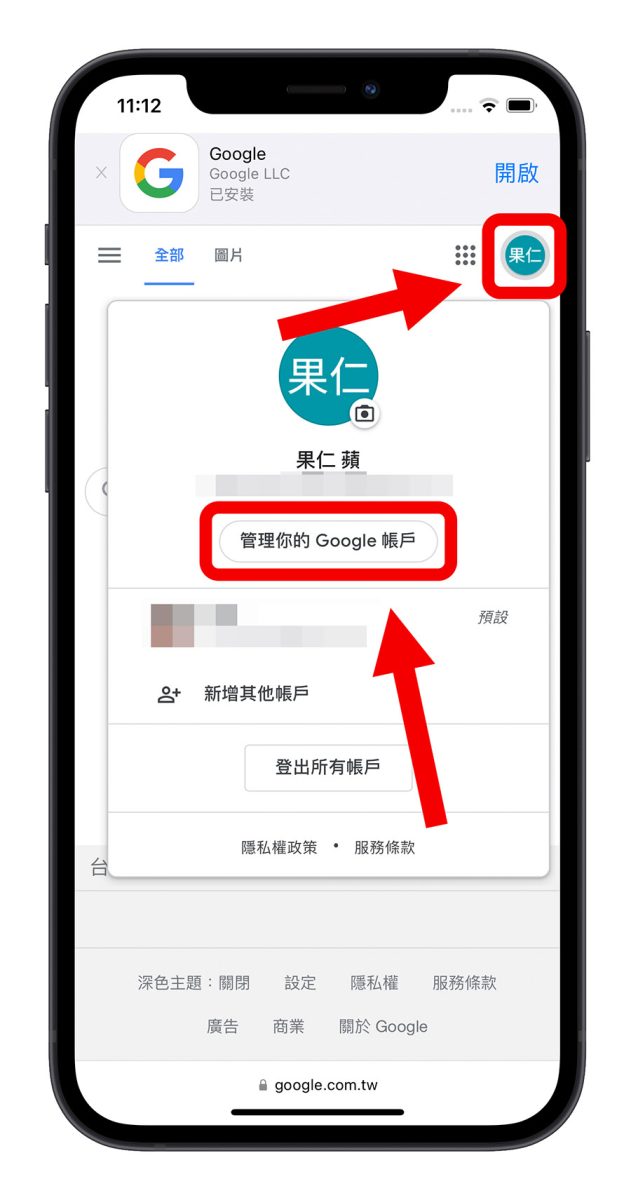
接著在上方的選項中選擇「安全性」這一個,就會在下面的區塊看到「兩步驟驗證已開啟」的標示,在這個地方點一下,進入兩步驟驗證選項功能中。
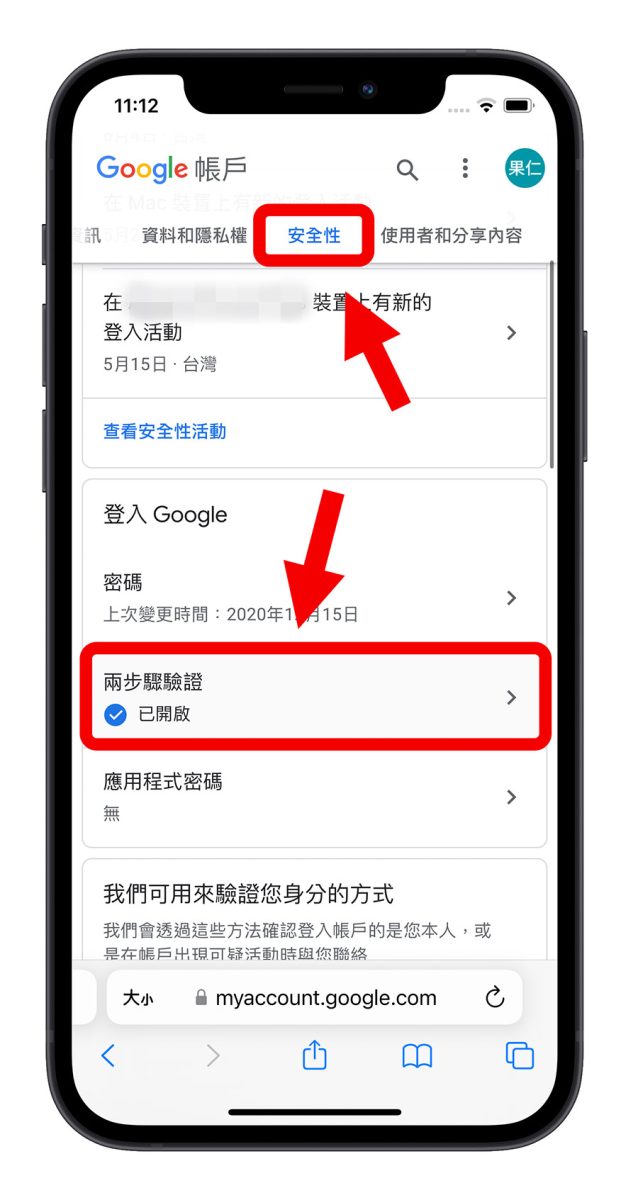
這裡面照理來說可以看到「備用碼」的選項,也因此才會在你要求登入的時候要求輸入 8 位數備用碼,我們點擊這裡進去下一個畫面。
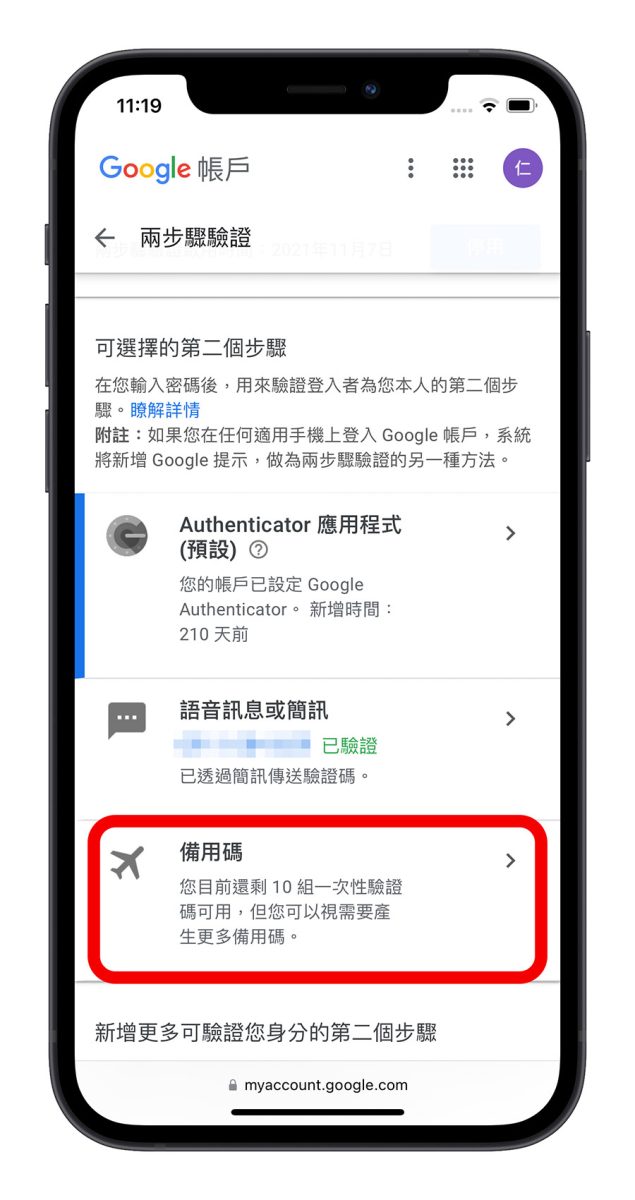
然後你就可以看到這 10 組 8 位數備用碼,隨便選擇一組輸入到剛才要求 8 位數備用碼的手機中,就可以完成 Google 帳號的登入。
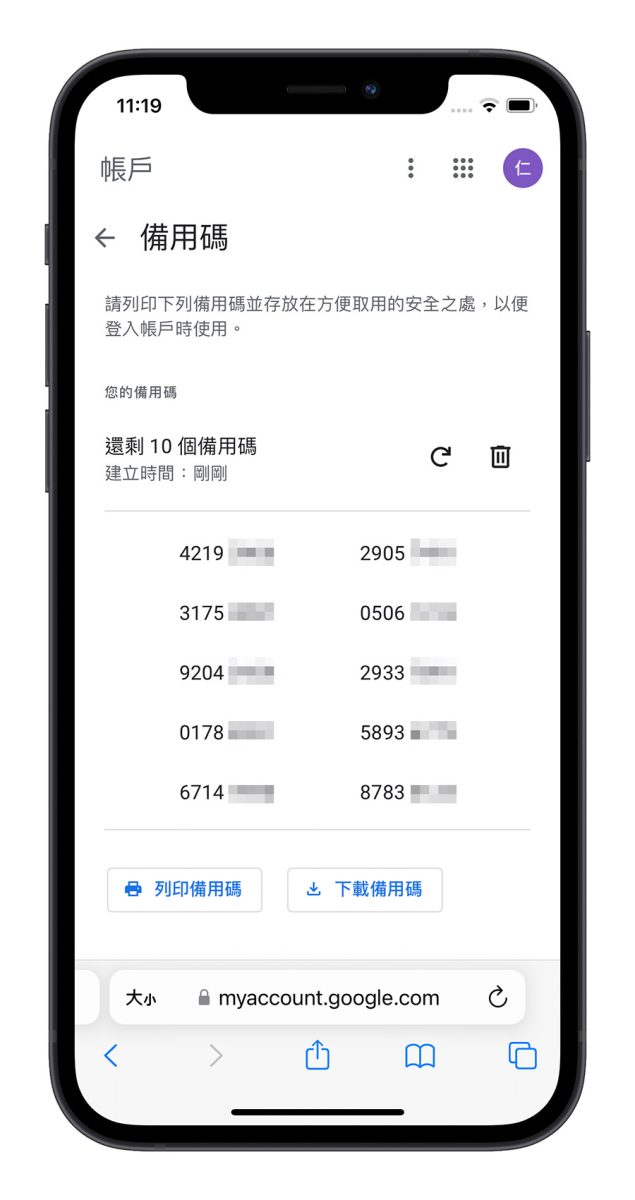
最後,記得把這 10 組的 8 位數備用碼記錄下來,這樣下次要用的時候,才可以很快的就找到,不用在透過額外的設備來查詢。
當然最建議的還是改用 Google Authenticator 或是電話簡訊的方式完成兩步驟驗證,相較於輸入 8 位數備用碼來說是比較方便的。
如果你「沒有」其他已經登入相同帳號的設備
如果你沒有其他已經登入相同帳號的設備,也就是說無法利用上述的方式進入到帳號中查詢 8 位數備用碼的話,你只能透過其他的方式來完成驗證的功能。
你可以在驗證時要求利用其他方式來驗證這個帳號是屬於你的並要求登入,例如系統會要求你輸入上一次更改的密碼,如果你也不知道,可以點選下方的「試試其他方法」換一個驗證方式。
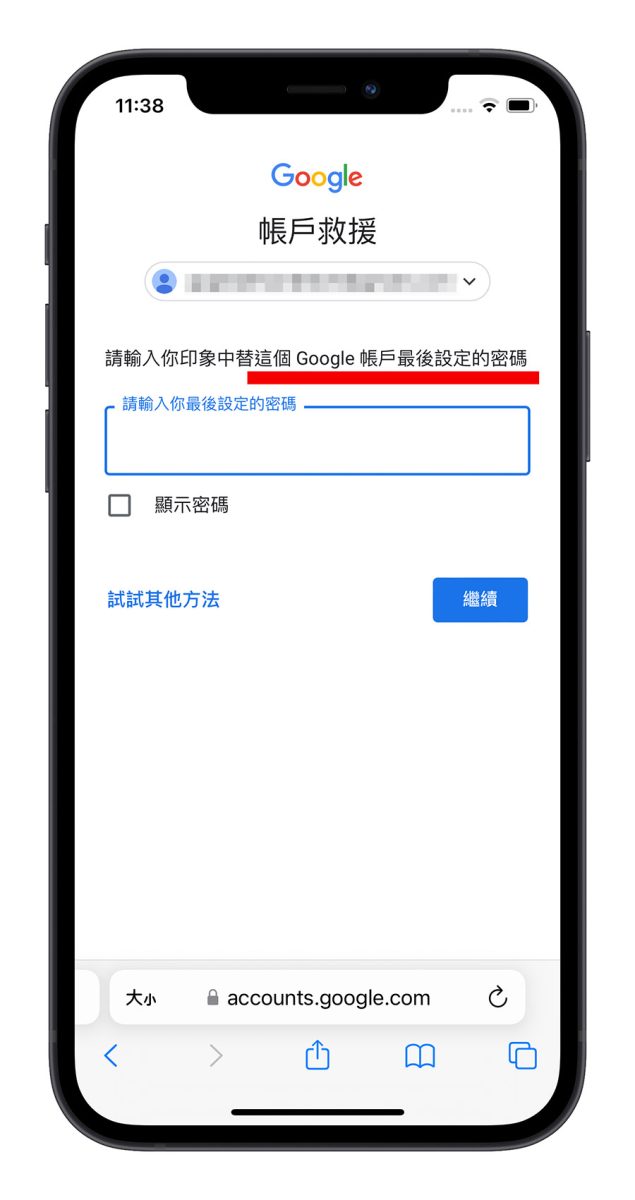
如果你有設定備用的手機號碼,那 Google 也可以傳送一封驗證簡訊,讓你透過手機號碼接收驗證碼的方式來完成驗證。
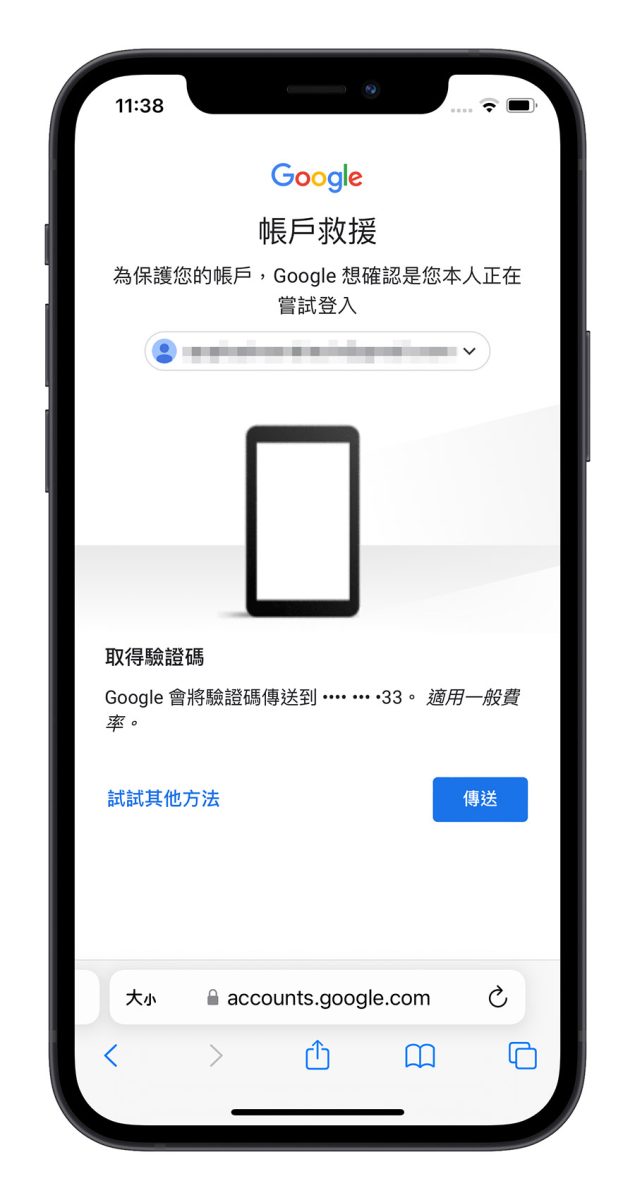
如果再不行,也可以請求 Google 替你重設密碼,Google 會在 48 小時內寄送一封電子郵件,按照上面的指示就可以取回你的 Google 帳號使用權限。
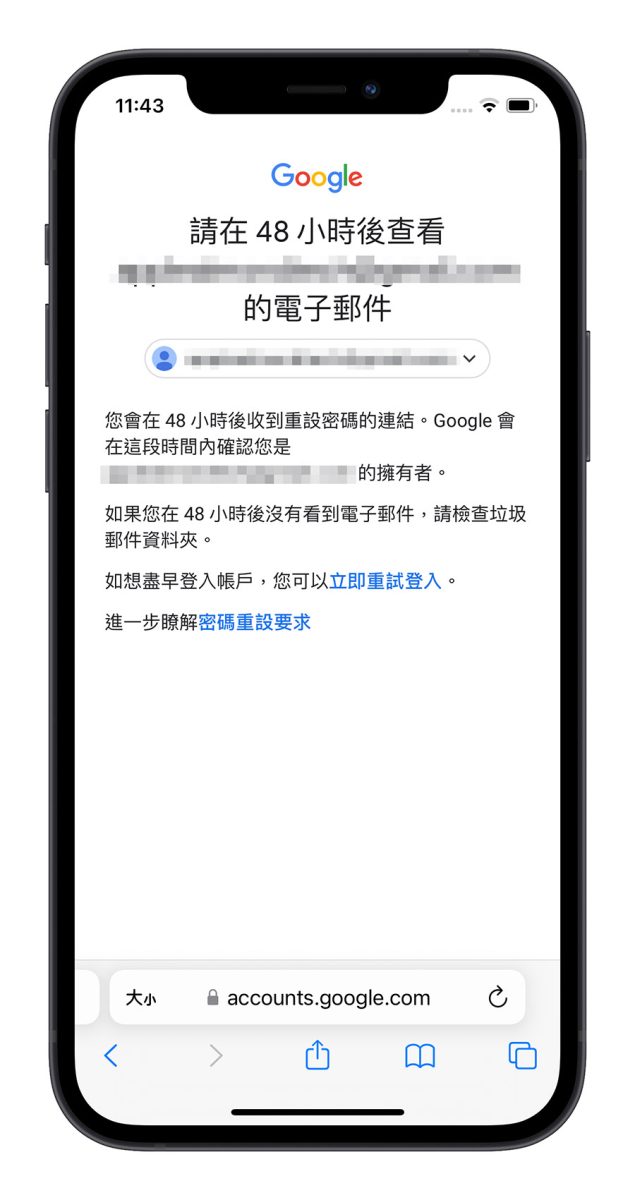
但是如果上述的方式你都無法通過驗證,或是你沒有設定過備用的電話號碼,或是 Google 無法認定你擁有這個帳號的所有權而沒有發信告訴你該怎麼取回帳號的話,只能跟你說抱歉了,你可能再也無法使用這個 Google 帳號。
所以這裡也提醒大家,有空的話記得前往 Google 的帳號管理功能內,新增備用的電話號碼與備用的電子信箱,這樣才有機會再無法通過兩步驟驗證的時候取回帳號的使用權。
延伸閱讀》
- iPhone 內建就有兩步驟驗證產生器,免安裝 Google Authenticator App
- Google 兩步驟驗證功能開啟教學, 用 5 種方法提高帳號安全性
- 兩步驟驗證 App 推薦:《Authy》在多裝置間同步雙重驗證帳號
- Google 使用者將被強制使用兩步驟驗證,為了維持帳號安全性
如果想知道更多關於 Apple 的消息、教學、小技巧或是科技新知,歡迎大家點擊以下任一 LOGO,追蹤我們的 Facebook 粉絲團、加入官方 Line 帳號、訂閱 IG 以及 Telegram。 |




